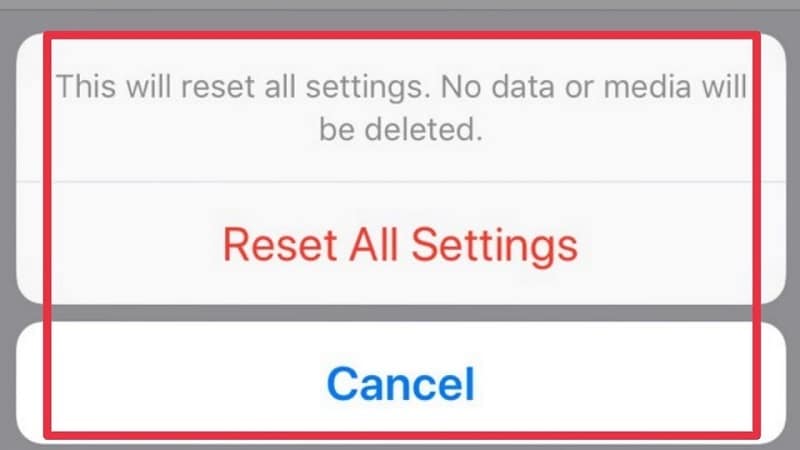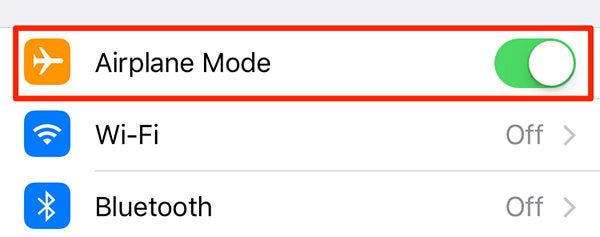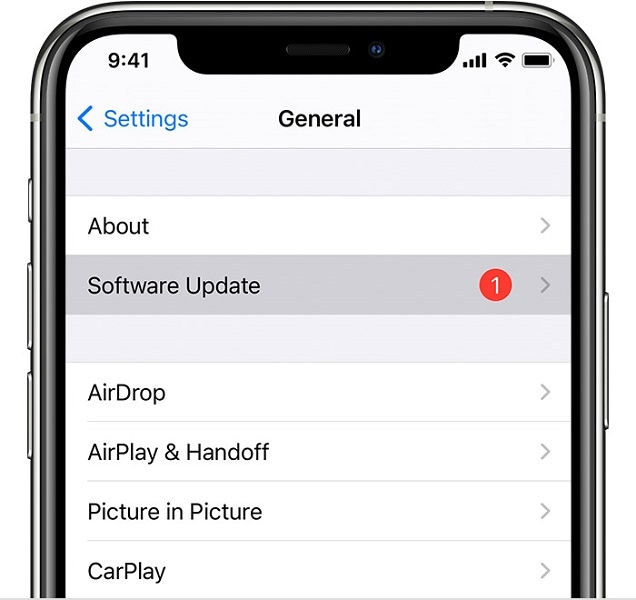修复紧急警报的 6 种方法在 iPhone 上不起作用
如果您使用的是 iPhone 设备,那么您绝对知道 iOS 环境足以在任何 iOS 设备上提供紧急警报,这肯定会通知用户极端天气状况甚至生命威胁。 默认情况下,您 iPhone 设备上的此功能始终处于打开状态。 但是仍然存在一种情况,即您的 iPhone 设备由于某种原因停止向您提供这些紧急警报。 如果您的设备遇到同样的问题,您可能正在寻找解决问题的解决方案。 因此,今天在此内容中,我们将为您提供六种强大的方法,您可以执行这些方法来修复 iPhone 无法正常工作的紧急警报。 让我们快速浏览一下这些有效的方法:
解决方案 1. 重启 iPhone:
用于修复 iPhone 无法正常工作的紧急警报的第一种方法是重新启动您的设备。 虽然这种方法并不总是合适的,但您可以尝试一下。 因此,要使用此方法,请按照给定的步骤操作:
第一步 – 如果您使用的是 iPhone X 或任何其他最新的 iPhone 型号,则需要按住电源按钮和音量按钮。 在这里,您需要一直按住这些按钮,直到并且除非您可以在 iPhone 屏幕上看到滑块。
如果您使用的是 iPhone 8 或任何以前的 iPhone 型号,您只需按住电源按钮,直到且除非滑块出现在屏幕上。
第二步 – 然后,您拖动滑块,这将在几分钟内关闭您的 iPhone 设备。
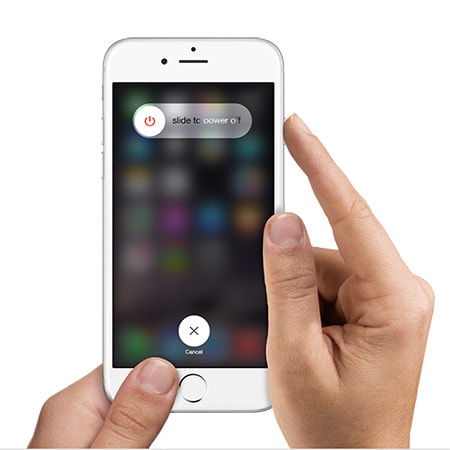
解决方案 5. 使用 DrFoneTool – 系统修复:
当您意识到您的 iOS 设备开始给您带来麻烦时,iTunes 恢复中有一些常规修复程序可用。 但有时这些修复还不够,所以’Dr. Fone – System Repair 是解决所有问题的永久解决方案。 通过使用此软件,您可以轻松修复任何设备问题并使设备恢复正常状态。 最重要的是,只需三个快速步骤,不到 10 分钟的宝贵时间。
所以,让我们用“DrFoneTool – 系统修复”来做吧。
修复 iPhone 上的紧急警报无法使用“DrFoneTool – 系统修复”:
‘博士。 Fone – System Repair 是最简单的解决方案之一,可以在您的设备上执行,只需以下三个快速步骤即可修复所有类型的问题:
第一步 – 在您的设备上启动 Dr. Fone – 系统修复:
首先,您需要启动“博士”。 Fone – System Repair 解决方案在您的计算机设备上,然后将您的 iPhone 连接到您的计算机。

第二步 – 下载 iPhone 固件:
在这里,您需要下载正确的 iPhone 固件。

第三步—— 修复您的 iPhone 问题:
现在是时候解决您的问题了。 因此,请按“修复”按钮,并在几分钟内看到您的手机处于正常状态。

解决方案 6. 恢复出厂设置您的 iPhone:
除此之外,您还可以使用另一种方法来修复紧急警报:iPhone 无法正常工作的问题是使用恢复出厂设置选项。 但是您需要小心使用此方法,因为它会删除您设备中所有现有的内容。 因此,如果您仍然决定使用此方法,那么您可以按照给定的步骤操作:
第一步 – 首先转到 iPhone 设备上的“设置”图标。
第二步 – 然后转到“常规”选项。
第三步—— 然后从这里选择“重置”。
第四步—— 现在选择“删除所有内容和设置”选项。 在选择此选项之前,请确保您已备份设备以确保数据安全。
第五步—— 如果您已经备份,您当然可以选择“立即擦除”选项。
这样,您的 iPhone 设备将被设置为新设备。
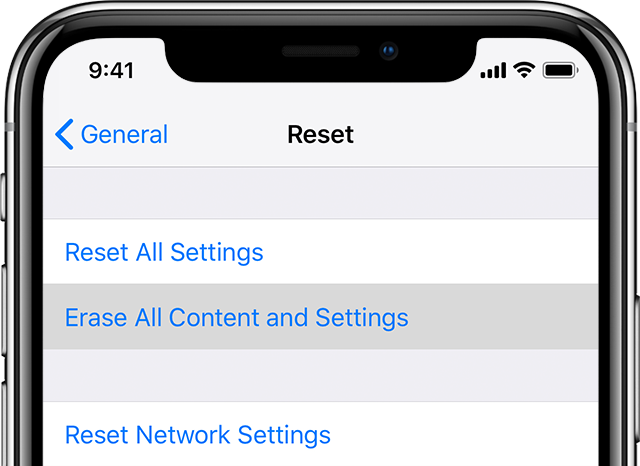
PaaS
我们在本内容中为您提供了六种不同的解决方案,用于解决您的 iPhone 设备上的紧急警报问题。 在这里解决这个问题非常重要,因为这些紧急警报对于用户的安全和保障非常重要,因为它们可以及时提供相关信息。 因此,使用这些有效的解决方案,解决您的问题,并使您的 iPhone 设备的性能恢复正常。